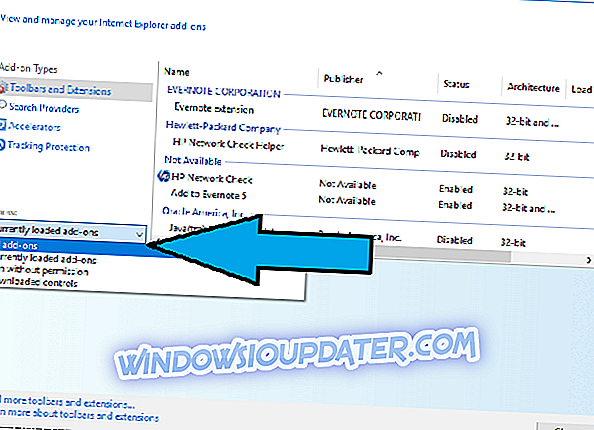Ενώ τα Windows 10 ήταν ακόμα με τη μορφή τεχνικής προεπισκόπησης, η Microsoft συμβουλεύει τους χρήστες ότι αναμένονται δυσλειτουργίες και προβλήματα. Ένα από αυτά ήταν η αργή απόδοση του προεπιλεγμένου προγράμματος περιήγησης Internet Explorer.
Πολλοί χρήστες απογοητεύτηκαν από το νέο προεπιλεγμένο πρόγραμμα περιήγησης που παρουσιάστηκε από την Microsoft από τις 17 Μαρτίου 2017 και περίμεναν τον Internet Explorer 12 να διορθώσει τα προβλήματα και να τελειώσει την εποχή Edge πιο γρήγορα.
Η Microsoft επιβεβαίωσε ότι το IE 11 είναι η τελευταία έκδοση του Internet Explorer. Επομένως, αν θέλετε να λειτουργήσει, διαβάστε αυτό το άρθρο και μάθετε:
- Γιατί ο Internet Explorer είναι αργός
- Πώς να επιταχύνετε τον Internet Explorer
- Καθαρή προσωρινή μνήμη cache
- Απενεργοποιήστε τα πρόσθετα
- Σάρωση συστήματος για σφάλματα
- Επαναφέρετε όλες τις ζώνες στο επίπεδο προεπιλογής
Internet Explorer 11 αργή απόδοση
Μερικοί χρήστες έχουν παρατηρήσει ότι η σύνδεση "Εύρεση και επίλυση προβλημάτων με την απόδοση του Internet Explorer" δεν υπάρχει πλέον στη σελίδα υποστήριξης της Microsoft. Λίγο αργότερα, η Microsoft εγκατέλειψε την υποστήριξη σε αυτή τη σελίδα για λύσεις εύκολης επίλυσης.
Μπορείτε να βρείτε υποστήριξη για την επίλυση προβλημάτων του Internet Explorer στα άρθρα και τους οδηγούς που ακολουθούν:
- Επιδιόρθωση: ζητήματα μαύρης οθόνης του Internet Explorer
- SOLVED: Ο Internet Explorer 11 παγώνει, δεν γίνεται αναπαραγωγή βίντεο
- ΕΝΗΜΕΡΩΣΗ: Ο Internet Explorer 11 παρουσιάζει προβλήματα διακομιστή μεσολάβησης μετά την ενημέρωση
- ΕΠΙΔΙΌΡΘΩΣΗ: Διακοπή του Internet Explorer 11 στα Windows 10, 8.1, 8
- ΕΝΗΜΕΡΩΣΗ: Τα ζητήματα του Zimbra Internet Explorer στα Windows 10, 8.1
- Πώς να διορθώσετε το σφάλμα του res: //aaResources.dll/104 του Internet Explorer 11
Πολλοί πρώιμοι δοκιμαστές των Windows 10 διαμαρτύρονταν ότι ο Internet Explorer είναι μάλλον αργός γι 'αυτούς, καθώς μερικές θέσεις φόρουμ εμφανίστηκαν την εποχή της κυκλοφορίας. Ως υπενθύμιση, εάν δεν γνωρίζατε, η τεχνική προεπισκόπηση των Windows 10 ήρθε με την ίδια έκδοση του Internet Explorer 11 όπως στα Windows 8.1, αλλά έκανε ορισμένες βελτιώσεις στον αθλητισμό.
Οι χρήστες των Windows 10 έχουν χρησιμοποιήσει την εφαρμογή Feedback στα Windows 10 TP build 9860 για να διαμαρτύρονται για την υπάρχουσα έκδοση του Internet Explorer. Εδώ έλεγε ένας από αυτούς:
"Δεν μπορώ να πω γιατί. Η φόρτωση σελίδας είναι πολύ αργή. Ακόμη και οι σελίδες που έχετε επισκεφθεί ήδη έχουν ανοίξει σε νέα καρτέλα
Μερικοί έχουν πει ότι το πρόγραμμα περιήγησης του Internet Explorer 11 συντρίβει επίσης ξαφνικά, δεν εμφανίζει όλα τα γράμματα μετά από μια ενημέρωση, δεν εμφανίζει σωστά τις ιστοσελίδες και η απόδοση με το JavaScript είναι πολύ αργή.
Πρέπει να διαβάσετε: Το νέο exploit του Internet Explorer με μηδέν ημέρες εισάγει κακόβουλα προγράμματα σε υπολογιστές
Γιατί ο Internet Explorer είναι αργός;
Ο Internet Explorer 11 στοχεύει να είναι το πρώτο πρόγραμμα περιήγησης που καθιστά ασφαλέστερες και αξιόπιστες τις συνδέσεις στο Διαδίκτυο, μειώνοντας την χρήση ευπαθών κρυπτογραφημάτων (π.χ. RC4) και χρησιμοποιώντας τα πιο πρόσφατα πρότυπα ασφαλείας, TLS 1.2, από προεπιλογή.
Μάθετε περισσότερα σχετικά με τις βελτιώσεις ασφαλείας σε αυτό το άρθρο: Το Edge και ο Internet Explorer είναι άνοσοι για τη λήψη του Bomb Exploit.
Όλες οι προθέσεις είναι καλές, αλλά τα γεγονότα εξακολουθούν να δείχνουν ότι οι χρήστες παραπονούνται για:
- Internet Explorer 11 αργή για να ξεκινήσει
- internet explorer 11 αργές σελίδες φόρτωσης
- Internet Explorer 11 αργή απόδοση javascript
- Internet Explorer 11 αργή και δεν ανταποκρίνεται
- internet explorer 11 αργές καρτέλες ανοίγματος
Ένας λόγος μπορεί να είναι ότι πολλές ιστοσελίδες δεν υποστηρίζουν επίσημα τον Internet Explorer πια. Ο Internet Explorer 11 δύσκολα διατηρείται και χρησιμοποιείται μόνο για ιστότοπους Intranet και εφαρμογές που απαιτούν στοιχεία ελέγχου ActiveX.
Ορισμένοι χρήστες θεωρούν ότι το TLS 1.2 προκαλεί την αργή, αλλά ασφαλής λειτουργία του IE 12. Με οποιονδήποτε τρόπο, αν απολαμβάνετε το IE 11 και θέλετε να το λειτουργήσετε στη συσκευή σας, ανατρέξτε στις παρακάτω συμβουλές και διορθώσεις που θα ισχύσετε τώρα.
Πώς να επιταχύνετε τον Internet Explorer
Καθαρή προσωρινή μνήμη IE
Το πρώτο πράγμα που μπορείτε να κάνετε είναι να καθαρίσετε την προσωρινή μνήμη του Internet Explorer. Μπορείτε να το κάνετε αυτό από τις Ρυθμίσεις του προγράμματος περιήγησης ακολουθώντας τα παρακάτω βήματα ή με κάποιο εργαλείο καθαρισμού τρίτων, όπως Advanced System Care ή CCleaner.
- Εκκινήστε τον Internet Explorer 11
- Στη δεξιά πλευρά του προγράμματος περιήγησης, κάντε κλικ στο εικονίδιο με το γρανάζι - το εικονίδιο Εργαλεία
- Μεταβείτε στην επιλογή Ασφάλεια και επιλέξτε Διαγραφή ιστορικού περιήγησης
- Καταργήστε την επιλογή όλων των επιλογών εκτός από τα προσωρινά αρχεία Internet και τα αρχεία ιστότοπων
- Κάντε κλικ στο κουμπί "Διαγραφή".
- Το παράθυρο Διαγραφή ιστορικού περιήγησης θα εξαφανιστεί και το εικονίδιο του ποντικιού σας θα καταστεί απασχολημένο για λίγο.
Συμβουλή μπόνους: Ορίστε το μέγεθος της προσωρινής μνήμης στα 200-250 MB. Μια μεγαλύτερη μνήμη cache δεν θα επιταχύνει την περιήγηση. Επιλογές Internet> καρτέλα Γενικά> Ιστορικό περιήγησης> Ρυθμίσεις> Χώρος στο δίσκο που θέλετε να χρησιμοποιήσετε.
Απενεργοποίηση πρόσθετων
- Ανοίξτε τον Internet Explorer και επιλέξτε το κουμπί Εργαλεία
- Κάντε κλικ στην επιλογή Διαχείριση πρόσθετων
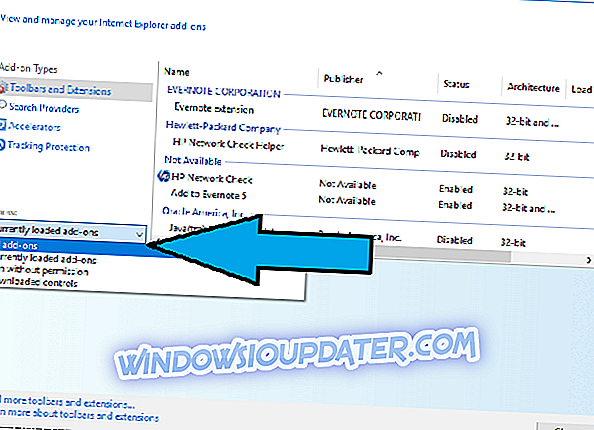
- Από το αναπτυσσόμενο μενού επιλέξτε " Όλα τα πρόσθετα "
- Επιλέξτε κάθε πρόσθετο που θέλετε να καταργήσετε και κάντε κλικ στην επιλογή Απενεργοποίηση .
Σάρωση του συστήματός σας για σφάλματα
Μια άλλη λύση θα ήταν να εκτελέσετε εντολή SFC / scannow στη γραμμή εντολών για να ελέγξετε το σύστημά σας για σφάλματα. Και μπορείτε να σαρώσετε το σύστημά σας με ένα καλό λογισμικό προστασίας από ιούς.
Επαναφέρετε το IE στο προεπιλεγμένο επίπεδο
Τέλος, μεταβείτε στον Internet Explorer, κάντε κλικ στο Εργαλεία> Επιλογές Internet> Ασφάλεια> Επαναφορά όλων των ζωνών στο επίπεδο προεπιλογής.
Αυτά τα τσιμπήματα θα πρέπει να σας βοηθήσουν να διορθώσετε τον αργό σας Internet Explorer και να βελτιώσετε την εμπειρία περιήγησης.